Excel中INT取整函数的使用方法。
1、步骤1:首先进入Excel软件中,找到即将用INT取整函数的表格数据和对应单元格,具体如图所示。

2、步骤2:找到单元格后,在单元格中输入INT函数,如图所示,其函数的输入格式为“=INT(”。

3、步骤3:接下来选择需要利用INT函数的数据单元格,如图所示,这里需处理的数据在单元格A2,故此INT函数输入格式为“=INT(A2”。
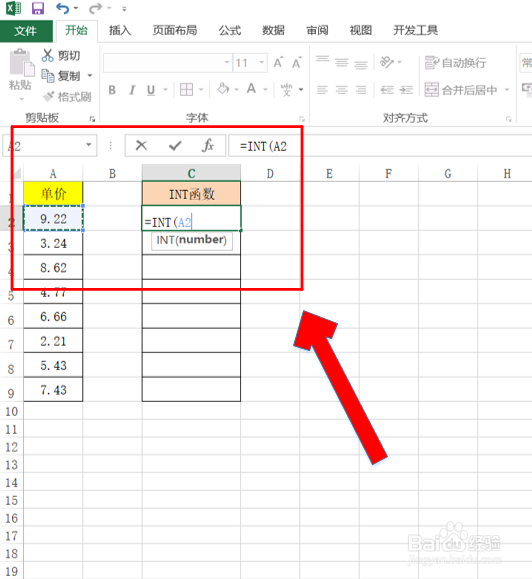
4、步骤4:最后完善INT函数格式,如图所示,最终INT函数的输入格式为“=INT(A2)”。
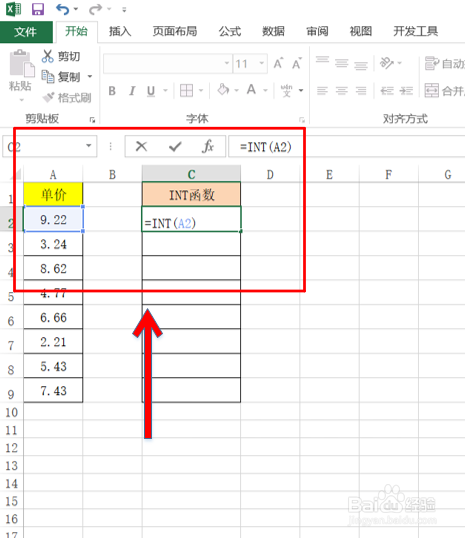
5、步骤5:输入完INT函数后,点击回车键,如图所示,即可以看到利用INT函数将选中的函数进行了取整。

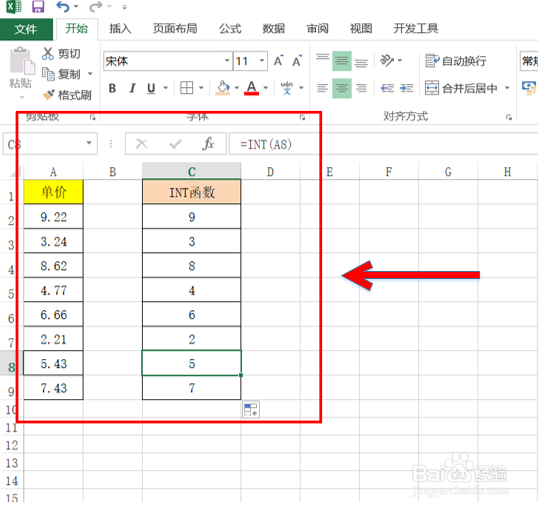
1、 1.首先进入Excel软件中,找到即将用INT取整函数的表格数据和对应单元格。
2.找到单元格后,在单元格中输入INT函数,其函数的输入格式为“=INT(”。
3.接下来选择需要利用INT函数的数据单元格,若这里需处理的数据在单元格A2,故此INT函数输入格式为“=INT(A2”。
4.最后完善INT函数格式,故此最终INT函数的输入格式为“=INT(A2)”。
5.输入完INT函数后,点击回车键,即可以看到利用INT函数将选中的函数进行了取整。
声明:本网站引用、摘录或转载内容仅供网站访问者交流或参考,不代表本站立场,如存在版权或非法内容,请联系站长删除,联系邮箱:site.kefu@qq.com。
阅读量:186
阅读量:59
阅读量:58
阅读量:104
阅读量:91